ps更换证件照背景颜色
1、第一步,将需要调整的图片在ps中打开并将图层解锁
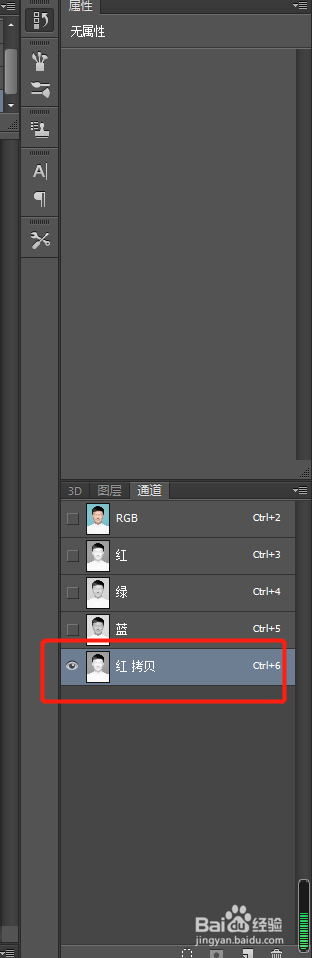
2、第二步,选择快速选择命令

3、第三步,操作鼠标左键在证件照背景上涂抹,尽量使虚线框框住人物轮廓

4、第四步,人物框选完之后,在菜单栏点击选择—反向

5、第五步,调整羽化值的大小,使人物轮廓更平滑

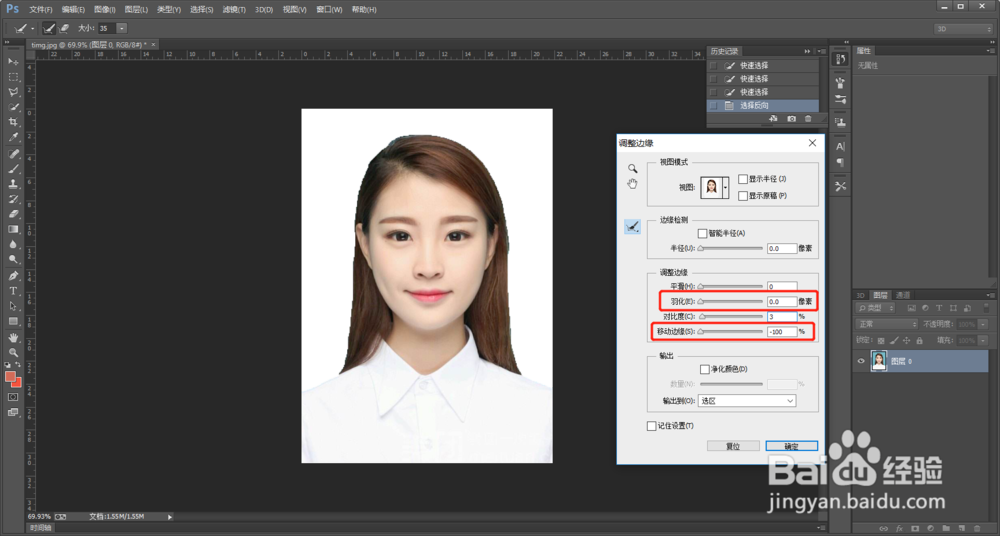
6、第六步,按快捷键ctrl+j复制图层得到图层1

7、第七步,新建一个空白图层,并将新建图层移动到图层1的下方
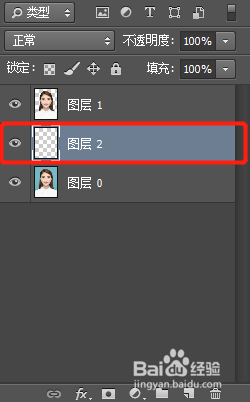
8、第八步,关闭图层0,将图层2填充成需要的背景色,即可完成操作

声明:本网站引用、摘录或转载内容仅供网站访问者交流或参考,不代表本站立场,如存在版权或非法内容,请联系站长删除,联系邮箱:site.kefu@qq.com。
阅读量:33
阅读量:190
阅读量:27
阅读量:193
阅读量:89